导读 正如其名称一样,Textbrowser可以以选项卡式方式同时打开多个文档。当然,您可以使用它通过屏幕的编辑器来创建和编辑文本文件。Textbro…
正如其名称一样,Textbrowser可以以选项卡式方式同时打开多个文档。当然,您可以使用它通过屏幕的编辑器来创建和编辑文本文件。

Textbrowser与所有受支持的Windows操作系统版本以及不受支持的系统(例如Windows XP或Vista)兼容。
工具栏提供基本的文件操作,编辑操作,并允许您在选项卡和文件之间快速切换。顶部的菜单栏列出了您可能不需要始终使用的高级选项。
Textbrowser是一个免费的记事本,带有选项卡,语法突出显示,比较文本工具等
如果要将选定的文本从大写更改为小写或以其他方式更改,则“编辑”菜单很有用。它还可以将当前日期和时间添加到文本中并删除空行。
您可以从“查看”菜单禁用程序的某些视觉元素。它包含用于自动换行,开关编辑器和二进制视图的开关。
还有三个附加的视图选项;行号,特殊字符,突出显示活动行,但这些仅在使用“切换编辑器”选项切换的辅助编辑器模式下有效。启用后,所做的更改将使人联想到Notepad ++的编辑器。
文本浏览器编辑器
Textbrowser备用编辑器
注意:Binary View以二进制模式打开一个新文档。
该编辑器默认支持TXT,HTML和XML文件以及语法高亮显示,您可以从“荧光笔”菜单中进行访问。本地支持对编程和脚本语言(例如VB,JS,Lua,SQL,C#或PHP)的支持。但是,专门为编码而设计的文本编辑器(例如Geany或Atom)提供了更好的功能。
“窗口”菜单也许是我在“替代文本浏览器”中最喜欢的菜单。它列出了用于水平或垂直平铺文档并进行级联的选项。
如果选择水平或垂直,则可以将多个文档彼此相邻放置。顾名思义,级联建议更改堆叠的窗口。无论使用哪种模式,顶部的标签栏都是可见的,因此您可以在打开的文档之间快速切换。
文本浏览器磁贴
文本浏览器图块水平
Textbrowser级联窗口
提示:要退出“平铺”或“层叠”视图,只需在已打开的文档窗口之一上单击最大化图标。
编辑器窗格下面有一个文件夹选择菜单。选择目录将在屏幕底部的小窗格中显示该目录包含的所有文档。然后可以将其用于快速打开文档。这是另一个有趣的功能。
Textbrowser比较文本工具
TextBrowser具有ASCII代码查看器和比较文本工具,均可从“工具”菜单中使用它们。后者可用于选择源文件和第二个文件,并比较两者之间的差异。
Textbrowser的安装程序和便携式版本都带有来自同一开发人员的两个独立工具,称为Memo和Calculator。您可以从程序的文件夹或从“工具”菜单的界面直接访问它们。
备用工具备注
备用工具备忘录是一个笔记应用程序。当打开Memo(在后台)时,它可以捕获您复制到剪贴板的文本,我发现这非常有用。备用工具计算器程序非常好,并且支持科学功能和货币换算。您可以编辑货币值或添加新的货币值。
备用工具计算器
结束语
TextBrowser可能不如Notepad ++或Windows操作系统的其他高级文本编辑器那样全面,功能丰富,但它的设计很好,并且支持一些有用的功能。
未经允许不得转载:87头条 » Textbrowser是一个免费的记事本
 87头条
87头条 微软发布适用于安卓子系统的Windows 11更新,改进高级设置和修复OneDrive文件夹
微软发布适用于安卓子系统的Windows 11更新,改进高级设置和修复OneDrive文件夹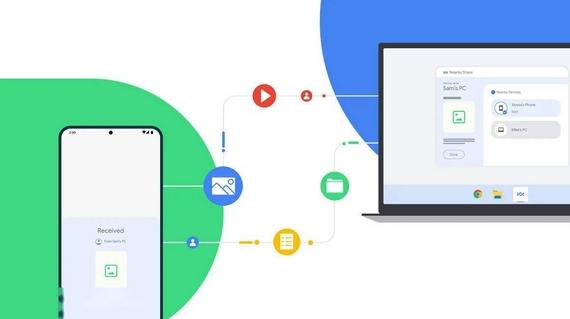 谷歌推出Win10和Win11平台附近分享功能,便捷传输照片、文件和视频
谷歌推出Win10和Win11平台附近分享功能,便捷传输照片、文件和视频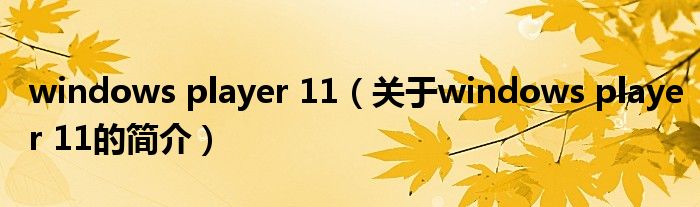 windows player 11(关于windows player 11的简介)
windows player 11(关于windows player 11的简介) 评测酷比魔方iWork 7平板如何以及联想4G版S8怎么样
评测酷比魔方iWork 7平板如何以及联想4G版S8怎么样 微软已停止在Windows 10中支持的32个硬件
微软已停止在Windows 10中支持的32个硬件 微软宣布结束Windows 10功能更新,专注于Win11和Win12的发展
微软宣布结束Windows 10功能更新,专注于Win11和Win12的发展